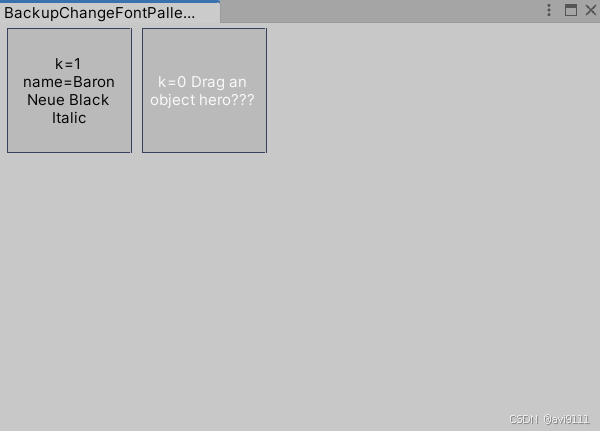目录
- 引言
- 一、什么是 Matplotlib?
- 1.1 Matplotlib 的安装
- 1.2 Matplotlib 的基本功能
- 二、Matplotlib 的基础绘图
- 2.1 绘制折线图
- 2.2 绘制柱状图
- 2.3 绘制散点图
- 2.4 绘制饼图
- 三、高级功能与定制
- 3.1 设置图表样式
- 3.2 使用子图
- 3.3 保存图表
- 四、Matplotlib 流程图
- 4.1 Mermaid 流程图
- 4.2 中文显示与负号问题
- 总结
- 参考文献
引言
在数据分析与机器学习的过程中,数据可视化是一个至关重要的环节。它不仅能够帮助我们清晰地理解数据的分布和趋势,还能在结果呈现时增强表达力和说服力。在众多 Python 数据可视化工具中,Matplotlib 作为最流行且功能强大的绘图库之一,被广泛应用于静态、动态及交互式图表的绘制。
本篇文章将从 Matplotlib 的基础知识开始,逐步深入探讨如何用其绘制各种图表,包括折线图、柱状图、散点图、饼图等常见图形,并介绍如何定制图表、添加样式以及多子图的使用方法。最后,我们还将通过 Mermaid 流程图来展示 Matplotlib 的使用流程,帮助大家更好地理解整个操作流程。
一、什么是 Matplotlib?
Matplotlib 是一个 2D 绘图库,它提供了一种非常简单而强大的方式来创建静态图、动态图以及交互式图。其广泛应用于数据分析、机器学习、科研研究等领域,尤其是在数据科学的可视化环节,它几乎是每个数据科学家都必备的工具。
1.1 Matplotlib 的安装
安装 Matplotlib 非常简单,可以通过 Python 的包管理工具 pip 来完成。打开命令行,执行以下命令即可:
pip install matplotlib
如果你已经安装了 Matplotlib,可以使用以下命令来更新到最新版本:
pip install --upgrade matplotlib
安装完成后,我们可以通过以下方式在代码中导入 Matplotlib:
import matplotlib.pyplot as plt
plt 是 Matplotlib 库中 pyplot 模块的常用别名,几乎所有的绘图命令都可以通过 plt 来调用。
1.2 Matplotlib 的基本功能
Matplotlib 提供了多种绘图功能,最常用的就是 pyplot 模块,它封装了多种常见的绘图命令,能帮助我们快速绘制各种图表。
二、Matplotlib 的基础绘图
Matplotlib 提供了多种绘图方式,其中最常见的是使用 pyplot 模块来绘制图形。接下来,我们将通过一些常见的图表类型来介绍 Matplotlib 的基本使用方法。
2.1 绘制折线图
折线图是数据可视化中最常见的图表类型之一,特别适用于展示随时间变化的数据,通常用于展示数据随时间的变化趋势或其他变量的关系。
import matplotlib.pyplot as plt
from matplotlib import rcParams
# 设置中文字体
rcParams['font.sans-serif'] = ['Microsoft YaHei'] # 中文字体
rcParams['axes.unicode_minus'] = False # 解决负号显示问题
# 数据
x = [1, 2, 3, 4, 5]
y = [1, 4, 9, 16, 25]
# 绘制折线图
plt.plot(x, y, label='y = x^2', color='blue', marker='o')
# 添加标题和标签
plt.title('折线图示例')
plt.xlabel('X轴')
plt.ylabel('Y轴')
# 显示图例
plt.legend()
# 显示图形
plt.show()
代码详解:
- 数据定义:
x和y是表示坐标的列表,x表示横坐标,y表示纵坐标。 - 绘图命令:
plt.plot(x, y)用于绘制折线图。可以通过color设置线条颜色,通过marker设置数据点的样式。 - 添加图表元素:
plt.title()用于添加图表的标题,plt.xlabel()和plt.ylabel()用于添加 x 轴和 y 轴标签,plt.legend()用于显示图例。
输出效果:
生成一个显示数据点 (x, y) 的折线图,其中 y 值是 x 的平方。

2.2 绘制柱状图
柱状图用于展示各个类别数据的比较,适合对比不同类别的数据。它常用于分类数据的可视化,能够清晰地显示不同类别的大小。
import matplotlib.pyplot as plt
from matplotlib import rcParams
# 设置中文字体
rcParams['font.sans-serif'] = ['Microsoft YaHei'] # 中文字体
rcParams['axes.unicode_minus'] = False # 解决负号显示问题
# 数据
labels = ['A', 'B', 'C', 'D']
values = [10, 20, 15, 30]
# 绘制柱状图
plt.bar(labels, values, color='skyblue')
# 添加标题和标签
plt.title('柱状图示例')
plt.xlabel('类别')
plt.ylabel('值')
# 显示图形
plt.show()
代码详解:
- 数据定义:
labels表示类别名称,values是每个类别的值。 - 绘图命令:
plt.bar()用于绘制柱状图,color设置柱子的颜色。 - 添加图表元素:与折线图类似,通过
plt.title()、plt.xlabel()和plt.ylabel()来添加标题和轴标签。
输出效果:
生成一个简单的柱状图,显示四个类别的值,柱子的高度代表它们的大小。

2.3 绘制散点图
散点图用于展示两个变量之间的关系,尤其适合于观察数据的分布和趋势。
import matplotlib.pyplot as plt
from matplotlib import rcParams
# 设置中文字体
rcParams['font.sans-serif'] = ['Microsoft YaHei'] # 中文字体
rcParams['axes.unicode_minus'] = False # 解决负号显示问题
# 数据
x = [1, 2, 3, 4, 5]
y = [10, 20, 25, 30, 40]
# 绘制散点图
plt.scatter(x, y, color='red')
# 添加标题和标签
plt.title('散点图示例')
plt.xlabel('X轴')
plt.ylabel('Y轴')
# 显示图形
plt.show()
代码详解:
- 数据定义:
x和y分别表示横轴和纵轴的数据。 - 绘图命令:
plt.scatter()用于绘制散点图,color设置点的颜色。
输出效果:
展示了一组 (x, y) 数据点,便于我们观察数据的分布趋势。

2.4 绘制饼图
饼图通常用于展示各个部分占总体的比例,适合用于可视化百分比数据,常用于市场份额、投票结果等方面的展示。
import matplotlib.pyplot as plt
from matplotlib import rcParams
# 设置中文字体
rcParams['font.sans-serif'] = ['Microsoft YaHei'] # 中文字体
rcParams['axes.unicode_minus'] = False # 解决负号显示问题
# 数据
labels = ['Python', 'Java', 'C++', 'JavaScript']
sizes = [40, 30, 20, 10]
# 绘制饼图
plt.pie(sizes, labels=labels, autopct='%1.1f%%', startangle=90)
# 添加标题
plt.title('语言使用比例')
# 显示图形
plt.show()
代码详解:
- 数据定义:
labels是类别标签,sizes是各个类别的比例。 - 绘图命令:
plt.pie()用于绘制饼图,autopct控制显示百分比,startangle控制起始角度。
输出效果:
展示了不同编程语言使用比例的饼图。

三、高级功能与定制
3.1 设置图表样式
Matplotlib 提供了多种内置样式,可以通过 plt.style.use() 来改变图表的外观。
import matplotlib.pyplot as plt
from matplotlib import rcParams
import random
# 设置中文字体
rcParams['font.sans-serif'] = ['Microsoft YaHei'] # 中文字体
rcParams['axes.unicode_minus'] = False # 解决负号显示问题
# 打印可用的样式
print("Available styles:", plt.style.available)
# 随机选择一个样式
random_style = random.choice(plt.style.available)
# 使用随机选择的样式
plt.style.use(random_style)
# 绘制数据
x = [1, 2, 3, 4, 5]
y = [1, 4, 9, 16, 25]
plt.plot(x, y)
plt.title('折线图示例')
plt.show()
代码详解:
-
设置样式:通过
plt.style.use()可以切换到多种内置样式,如seaborn-darkgrid、ggplot等,这样可以快速获得美观的图表外观。例如,使用seaborn-darkgrid可以为图表添加背景网格和柔和的配色,使图形更加清晰易读。 -
查看可用样式:使用
plt.style.available可以列出当前环境下所有可用的样式名称。这样你可以选择最适合的样式,以满足不同的展示需求。 -
随机选择样式:可以通过
random.choice(plt.style.available)随机从所有可用样式中选择一个,这对于在不同情境下快速测试不同风格的图表非常有用。 -
应用样式:选择并应用样式后,所有后续绘图操作都会继承该样式的设置,比如颜色、线条、网格等,极大提高了绘图效率。
输出效果:
这将使图表采用随机内置的风格,提高可视化效果。

3.2 使用子图
当需要在一个窗口中展示多个图表时,plt.subplots() 是非常有用的函数。它可以创建多个子图并将其组织成一个网格。
import matplotlib.pyplot as plt
from matplotlib import rcParams
# 设置中文字体
rcParams['font.sans-serif'] = ['Microsoft YaHei'] # 中文字体
rcParams['axes.unicode_minus'] = False # 解决负号显示问题
# 创建 1 行 2 列的子图
fig, axs = plt.subplots(1, 2)
# 第一个子图:折线图
axs[0].plot([1, 2, 3], [1, 4, 9])
axs[0].set_title('折线图')
# 第二个子图:柱状图
axs[1].bar(['A', 'B', 'C'], [10, 20, 15])
axs[1].set_title('柱状图')
# 设置主图标题
fig.suptitle('子图示例', fontsize=16)
# 自动调整子图布局,使得标题和内容不重叠
fig.tight_layout(rect=[0, 0, 1, 0.96]) # 通过调整 rect 参数给主标题留出空间
# 显示图形
plt.show()
代码详解:
- 创建子图:
plt.subplots(1, 2)创建了一个 1 行 2 列的子图,每个子图可以单独绘制。fig是主图对象(figure),axs是一个包含两个子图(axes)的数组。 - 访问子图:通过
axs[0]和axs[1]分别访问两个子图。 - 设置标题:
axs[0].set_title('折线图'),axs[1].set_title('柱状图')为每个子图设置标题,分别为“折线图”和“柱状图”。 - 设置主图标题:
fig.suptitle('子图示例', fontsize=16)设置整个图表的主标题“子图示例”,并指定字体大小为 16。 - 调整子图布局:
fig.tight_layout(rect=[0, 0, 1, 0.96])使用tight_layout()自动调整子图的位置和大小,以防止子图标题与内容重叠。rect=[0, 0, 1, 0.96]指定了一个边距区域,确保主标题不会与子图的内容重叠。
输出效果:
生成一个表示不同编程语言使用比例的饼图,每个部分的比例以百分比形式标注,直观显示各语言的使用份额。

3.3 保存图表
绘制完成后,可以通过 plt.savefig() 将图表保存为文件,以便后续使用或分享。
import matplotlib.pyplot as plt
from matplotlib import rcParams
# 设置中文字体
rcParams['font.sans-serif'] = ['Microsoft YaHei'] # 中文字体
rcParams['axes.unicode_minus'] = False # 解决负号显示问题
# 数据
x = [1, 2, 3, 4, 5]
y = [1, 4, 9, 16, 25]
# 绘制折线图
plt.plot(x, y, label='y = x^2')
# 添加标题和标签
plt.title('折线图示例')
plt.xlabel('X轴')
plt.ylabel('Y轴')
# 保存图表为PNG文件
plt.savefig('line_chart.png', bbox_inches='tight')
# 显示图形
plt.show()
代码详解:
-
保存图表:
plt.savefig('line_chart.png')用于将当前图表保存为图像文件。可以选择保存为.png、.jpg、.svg等格式。savefig函数支持各种额外的参数,如设置 DPI(分辨率)、透明背景等。使用bbox_inches='tight'去除边缘空白。 -
显示图形:
plt.show()继续展示图形,确保图表在屏幕上显示。
输出效果:
保存后的图表文件可以在项目中直接引用或在报告中使用。

四、Matplotlib 流程图
为了帮助大家更好地理解如何在代码中一步一步地绘制 Matplotlib 图表,本文使用流程图来可视化整个绘制过程,流程图能够直观地展示复杂的步骤和流程。
4.1 Mermaid 流程图
在上面的流程图中,我们展示了绘制一个 Matplotlib 图表的完整过程。这个流程图展示了使用 Matplotlib 绘制图表的基本步骤,包括选择图表类型、添加标签、显示和保存图表。通过这个流程图,用户可以更加清晰地理解如何使用 Matplotlib 来完成数据可视化。
图表的绘制流程分为以下几个步骤:
- 开始:启动绘制过程。
- 准备数据:准备绘制所需的数据,可能是从文件、数据库、或手动输入的数据。
- 选择图表类型:根据需求选择适当的图表类型,如折线图、柱状图、散点图等。
- 使用 Matplotlib 绘图:根据选择的图表类型,调用相应的 Matplotlib 函数(如
plt.plot()、plt.bar()、plt.scatter(),绘制数据的图形。 - 自定义图表属性:对图表进行样式、标签、标题、坐标轴等的定制。
- 显示图表:在屏幕上显示图表,通常用
plt.show()。 - 保存图表:通过
plt.savefig()保存图表为文件。 - 结束:绘图流程完成。
4.2 中文显示与负号问题
在进行数据可视化时,常常会遇到中文显示不正常或者负号显示为乱码的问题。为了确保 Matplotlib 绘制的图表能够正确显示中文并解决负号显示问题,我们可以通过 rcParams 配置 Matplotlib 的字体设置。
代码示例:
from matplotlib import rcParams
# 设置中文字体
rcParams['font.sans-serif'] = ['Microsoft YaHei'] # 你可以根据系统中安装的字体修改为合适的中文字体
rcParams['axes.unicode_minus'] = False # 解决负号显示问题
解释:
-
设置中文字体:
rcParams['font.sans-serif'] = ['Microsoft YaHei']这一行代码指定了 Matplotlib 使用Microsoft YaHei字体来显示中文字符。你可以根据自己的操作系统,替换为其他的中文字体,如SimHei或STKaiti等。这样可以确保在图表中显示中文时不会出现乱码。 -
解决负号显示问题:
rcParams['axes.unicode_minus'] = False这一行代码解决了负号显示为乱码的问题。Matplotlib 默认情况下,负号可能会显示为其他字符,特别是在使用中文字体时,通过这行代码可以确保负号正确显示。
将上述设置添加到代码中后,你就可以在 Matplotlib 中顺利使用中文并避免负号显示错误。
总结
Matplotlib 是 Python 中最重要的可视化库之一,广泛应用于数据分析和机器学习领域。本文通过一系列简单的例子展示了 Matplotlib 的基本用法,涵盖了常见的折线图、柱状图、散点图、饼图等图表的绘制。通过调整图表的样式、添加图例、标题和标签等,可以极大提高图表的可读性和美观性。
进一步地,我们还展示了如何利用 Mermaid 流程图来直观地呈现绘图过程,帮助用户快速理解整个流程,并加深对 Matplotlib 的掌握。
如果你是数据分析初学者,掌握 Matplotlib 是你进入数据可视化世界的重要一步。通过不断地练习和深入探索,你将能够创建出更加精美和富有表现力的图表。
参考文献
-
Matplotlib 官方文档
-
Mermaid 官方文档
-
Matplotlib 学习教程 - CSDN
通过上述内容,你已经了解了如何使用 Matplotlib 进行数据可视化的基本操作,并且掌握了如何优化图表及可视化过程。希望这篇文章能帮助你更好地掌握数据可视化的技巧,提升数据分析的能力!